- Tác giả Lauren Nevill [email protected].
- Public 2023-12-16 18:57.
- Sửa đổi lần cuối 2025-01-23 15:28.
Hầu hết mọi người dùng Internet đôi khi cần chạy một số cấu hình của chương trình Skype (Skype) trên một máy tính. Nó khá dễ dàng để làm.
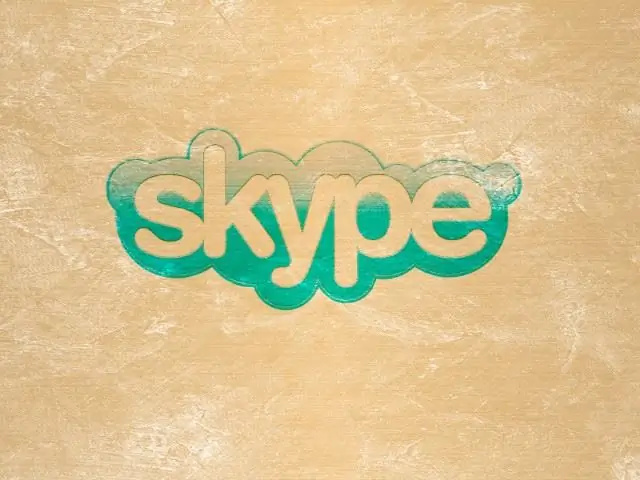
Tại sao bạn cần chạy hai cấu hình Skype trên một máy tính
Giả sử bạn có hai cấu hình trên Skype. Một cái dành cho công việc, cái còn lại để giao lưu với bạn bè. Rất thường xuyên trong công việc, có nhu cầu mở hai cấu hình Skype cùng một lúc. Như họ nói, hãy kết hợp kinh doanh với niềm vui: kiếm tiền và nói chuyện với bạn bè.
Những gì bạn cần để mở hai cấu hình Skype cùng một lúc
Skype phải được cài đặt trên máy tính, nhưng phiên bản của chương trình này ít nhất phải là phiên bản thứ tư. Ngoài ra, bạn cần tạo một phím tắt khác trên màn hình nền. Phím tắt chương trình được tạo tự động không phù hợp với thao tác này.
Cách tạo lối tắt để khởi chạy một cấu hình khác
Bạn cần truy cập chương trình đã giải nén, nằm trên ổ đĩa cục bộ của máy tính của bạn. Thông thường, Skype được cài đặt theo mặc định trong đường dẫn này: C: / Program Files / Skype / Phone.
Bây giờ bạn cần tìm tệp Skype / exe, sau đó gọi menu ngữ cảnh của nó bằng cách nhấp chuột phải và nhấp vào mục "Tạo lối tắt". Sau đó, bạn cần lưu phím tắt trên màn hình máy tính của mình.
Có một cách khác: bạn chỉ cần kéo tệp này ra màn hình Desktop. Để thực hiện việc này, hãy giữ tệp bằng nút chuột trái và đồng thời giữ phím Alt.
Bây giờ phím tắt cần thiết đã có trên Màn hình nền.
Phải làm gì với phím tắt đã tạo
Lối tắt đã được tạo, bây giờ bạn cần nhấp chuột phải vào nó và chọn Thuộc tính từ menu ngữ cảnh. Trong cửa sổ mở ra, bạn cần mở một tab có tên "Phím tắt", bây giờ địa chỉ của phím tắt đã được đăng ký trong trường "Đối tượng". Chính tại địa chỉ này, những thay đổi sẽ cần được thực hiện. Bạn cần đặt khoảng trắng sau địa chỉ và thêm / phụ.
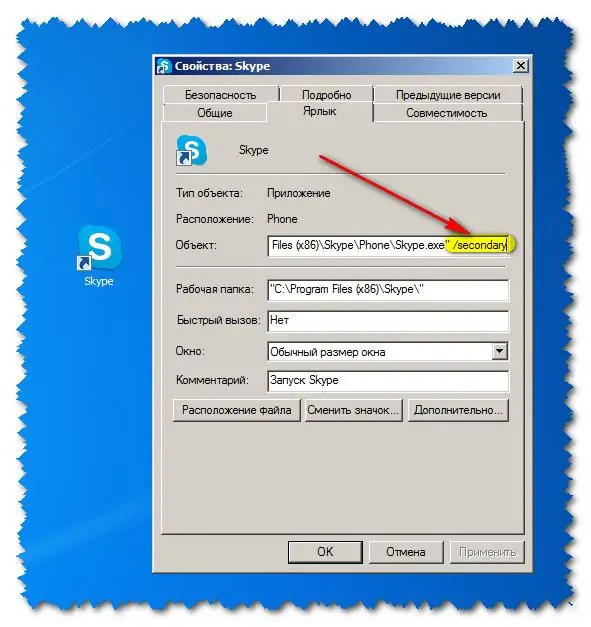
Bây giờ bạn cần nhấp vào OK.
Cách mở nhiều hơn hai cấu hình Skype trên một máy tính
Bạn thậm chí có thể mở nhiều hơn hai cấu hình Skype trên cùng một máy tính cùng một lúc.
Để làm điều này, bạn cần phải thực hiện thêm một vài mục nhập trong cùng một địa chỉ. Sau C: / ProgramFiles / Skype / Phone / Skype.exe / phụ, bạn cần đặt khoảng trắng / tên người dùng: tại đây đăng ký thông tin đăng nhập của cấu hình mong muốn, một lần nữa là khoảng trắng / mật khẩu: nhập mật khẩu cho cấu hình Skype mong muốn.
Ví dụ:.
Sau những cài đặt này, khi bạn nhấp lại vào phím tắt, bạn có thể vào lại menu ủy quyền và sử dụng hai hoặc nhiều cấu hình Skype trên một máy tính cùng một lúc.






